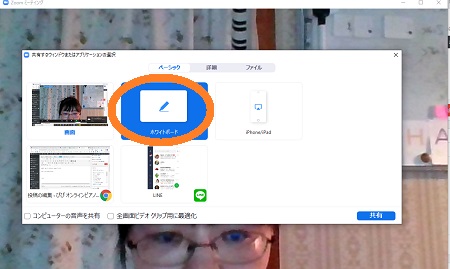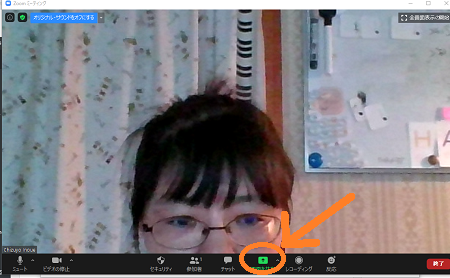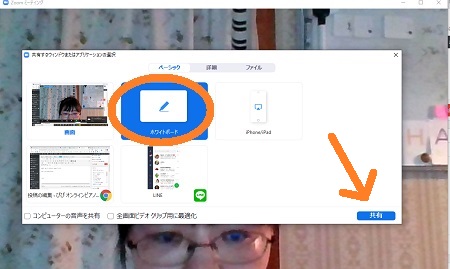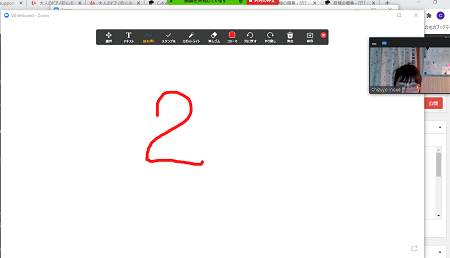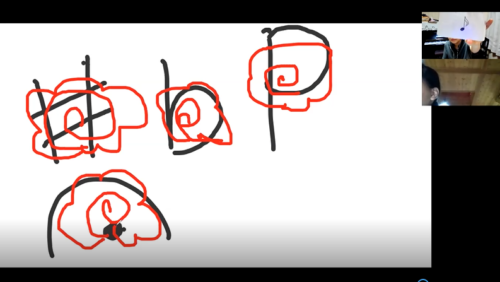ぴぴピアノ教室【大人初めてピアノ教室】いのうえちづよです。
[voicer icon=”https://tounpipi24.com/wp-content/uploads/2019/09/2019.8.3.jpg” name=”わか先生 笑顔]オンラインレッスンをしようと思っているのですが、一緒に楽譜を見る方法ってありますか?他にもどんな活動ができますか?[/voicer]パソコンとIpadでzoomオンラインレッスン、ホワイトボードで共有する方法をお伝えします。
講師側のパソコンからの設定です。
※この記事は、2020年7月に書いたものです。
zoomでオンラインピアノレッスン、ホワイトボードを共有してお絵かきができるよ!生徒さんとのコミュニケーションにもばっちり!
zoomでのオンラインレッスンは、画面共有する事も多いです。
特に子供の生徒さんのレッスンでは、お絵かきが出来たりするので、おすすめです。
共有する方法
教室で、使っているオンラインの方法は、zoomを使っています。
まず、zoomアプリを立ち上げます。
zoomが立ち上がったら、オレンジの丸のところにカーソルを当てて、クリックします。
すると、このような画面が立ち上がるので、ホワイトボードにカーソルを当ててクリック。
画面を画像のように水色反転させます。
それから、右下の共有ボタンをクリックしてください。
すると、
このような画面が立ち上がります。
(2は、私が書き込みしました(^^;)こんな感じで書けます。)
この画面になったら、講師側も書き込めるし、生徒さん側も書き込めます。
生徒さん側のペンの色を黒にしていただいて、こちら側を赤にすると丸も書き込めます。
保存をかけておくと、画像として残っていきます。
少し注意点ですが、書いている間は、画像が出ないので、書き終わるとぱっと画像として浮き出ます。
ちょっと、楽しい・・・?( *´艸`)
使用している生徒さんは、かなり慣れてきて、自分で消したり書いたりできるようになりました。
子どもって、適応が早いですよね~。
他に、スカイプとかラインもできるようになっているようですが、私は最初に、スカイプで躓きまして、
zoomがやりやすかったので、この方法1択で行こうと思います。
設定に気を取られて、肝心なレッスン時間を無駄にしたくないからです。
生徒さん方には、体験レッスン時から、詳細なメールを差し上げて設定に取り組んでいただいています。
ご協力、本当にありがたいです。
まとめ
今日は、zoomでのオンラインレッスンでの画面共有の方法をお伝えしました。
直接、生徒さんと書きあいっこはできませんが、それでも、一緒にこの画面に向き合って活動ができるこの方法は、いいと思っています。
鹿児島もコロナが増えてきてます。オンラインの需要はますます増えるのではないでしょうか。
先生方のお役に立つといいな。